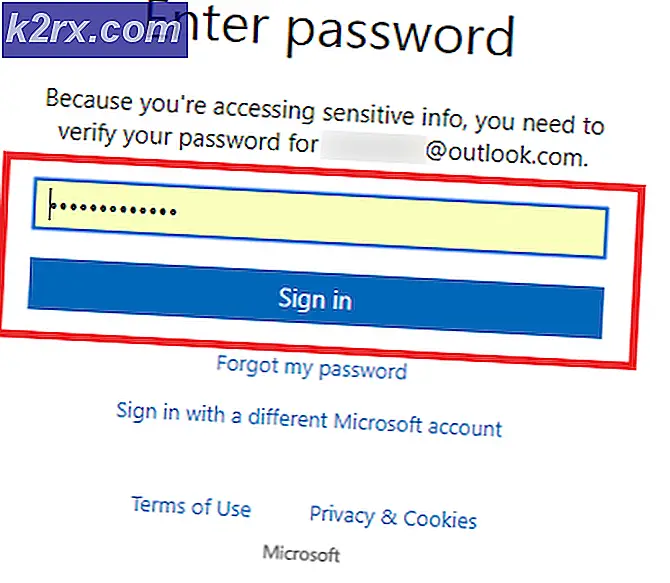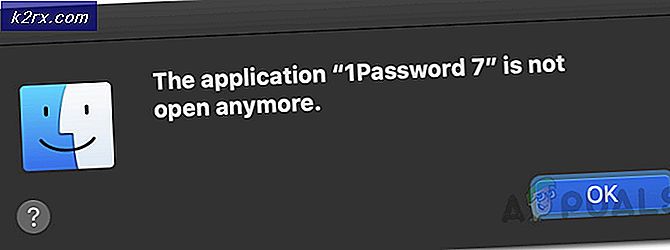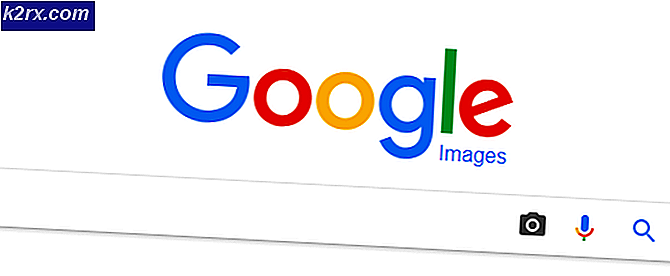Fix: Destiny Error Code Marionberry
Destiny er et multiplayer action rollespil, der er udviklet til Xbox og PlayStation med et ton første person shooter elementer bagt ind i det. Destiny har været et af de mest spillede multiplayer-spil lige siden det blev frigivet tilbage i 2014. Som tidligere nævnt er Destiny et multiplayer-spil - det er tilfældet, kræver Destiny spillere at være forbundet til internettet for at kunne nyde multiplayer spektrum af spillet. En række Destiny-spillere har rapporteret at se fejlkode Marionberry, når de starter Destiny, og forsøger at logge ind. Nogle spillere, der er berørt af dette problem, kan ikke engang komme til Destiny's karaktervalgskærm og er i stedet bare fast med fejlkode Marionberry. Fejlkode Marionberry kommer med en fejlmeddelelse, der lyder:
Kunne ikke oprette forbindelse til Destiny-serverne. Prøv igen senere. For mere information, besøg help.bungie.net og søg efter fejlkode: marionberry
Okay så her er, hvad fejlmeddelelsen fortæller os om fejlkode Marionberry: Fejlkoden skyldtes, at din konsol ikke kunne oprette forbindelse til Destiny's servere. Det betyder, at skyldige enten er en del af din internetforbindelse eller Destiny-serverne selv. Følgende er de absolut mest effektive løsninger, som du kan bruge til at slippe af med fejlkode Marionberry og succesfuldt logge ind og spille Destiny online:
Løsning 1: Tænd for både din konsol og din router / modem
Dit modem / router er ansvarlig for hele dit internetnetværk, så strømcykler både det og din spillekonsol bør eliminere midlertidige hindringer, der på en eller anden måde får dig til at se fejlkode Marionberry hver gang du forsøgte at spille Destiny online. For at tænde for din spilkonsol og router skal du:
- Luk skæbne .
- Sluk din PlayStation eller Xbox.
- Sluk for hver del af dit internetnetværk, der er tilsluttet et stikkontakt (din router, modem og andre enheder på netværket).
- Vent i 60 sekunder.
- En efter en skal du tænde for alle dele af dit internetnetværk, der begynder med dit modem (eller din router, hvis du ikke har et modem).
- Når du har sikkerhedskopieret dit internetnetværk, skal du tænde din PlayStation eller Xbox.
- Start Destiny og prøv at komme online for at se, om problemet er løst eller ej.
Løsning 2: Skift din spilkonsols DNS
Din internetudbyderens DNS kan også medføre, at du løber ind i fejlkode Marionberry, når du prøver at komme online på Destiny. Hvis det er tilfældet, skal du simpelthen ændre din spilkonsols DNS til en anden, så du kan logge ind, tilbage online og sparke. I næsten alle tilfælde fungerer Google's DNS som en charme og klarer at slippe af med problemet. For at ændre din spillekonsols DNS skal du:
PRO TIP: Hvis problemet er med din computer eller en bærbar computer / notesbog, skal du prøve at bruge Reimage Plus-softwaren, som kan scanne lagrene og udskifte korrupte og manglende filer. Dette virker i de fleste tilfælde, hvor problemet er opstået på grund af systemkorruption. Du kan downloade Reimage Plus ved at klikke herPå PlayStation 4:
- Gå til Indstillinger > Netværk .
- Vælg Konfigurer internetforbindelse .
- Vælg Wi-Fi eller LAN afhængigt af hvilken form for forbindelse din PS4 bruger til at oprette forbindelse til internettet.
- Vælg Brugerdefineret .
- Indstil IP-adresseindstillingerne til Automatisk, DHCP-værtsnavnet til Ikke specificer, DNS-indstillinger til manuel, Primær DNS til 8.8.8, Sekundær DNS til 8.8.4.4, MTU-indstillinger til Automatisk og Proxyserver til Brug ikke .
- Gem de ændringer, du har foretaget.
- Genstart din PS4.
- Kontroller, om problemet er løst, når konsollen starter op eller ej.
På Xbox One:
- Naviger til konsolets startskærm.
- Tryk på Menu- knappen på din controller.
- Vælg Indstillinger .
- Vælg netværk .
- Vælg Avancerede indstillinger .
- Fremhæv og vælg DNS-indstillinger .
- Udskift det, der er i din spilkonsols primære DNS- felt med 8.8.8, og hvad som helst i dens sekundære DNS- felt med 8.8.4.4 .
- Gem ændringerne og genstart konsollen.
- Kontroller, om problemet er løst, når konsollen starter op eller ej.
Bemærk: Hvis Google's DNS viser sig, af en eller anden grund ikke virker for dig, kan du bare bruge OpenDNS i stedet. Primær DNS for OpenDNS er 208.67.222.222, og den sekundære DNS for OpenDNS er 208.67.220.220 .
Løsning 3: Vent på stormen
Hvis hverken Solution 1 eller Solution 2 virker for dig, er chancerne for, at problemet simpelthen ikke er ved din ende, og Destiny's servere er helt nede for hele eller en del af spillets spillerbase for tiden. En glimrende indikator på dette ville være, om du kan få online, mens du spiller andre titler end Destiny på din spillekonsol. Hvis det viser sig, at du får fejlkode Marionberry simpelthen fordi Destiny's servere er nede, er alt du virkelig kan gøre tålmodigt vente på serverne at komme op igen, så du kan hoppe tilbage til handling og spille nogle Destiny.
PRO TIP: Hvis problemet er med din computer eller en bærbar computer / notesbog, skal du prøve at bruge Reimage Plus-softwaren, som kan scanne lagrene og udskifte korrupte og manglende filer. Dette virker i de fleste tilfælde, hvor problemet er opstået på grund af systemkorruption. Du kan downloade Reimage Plus ved at klikke her